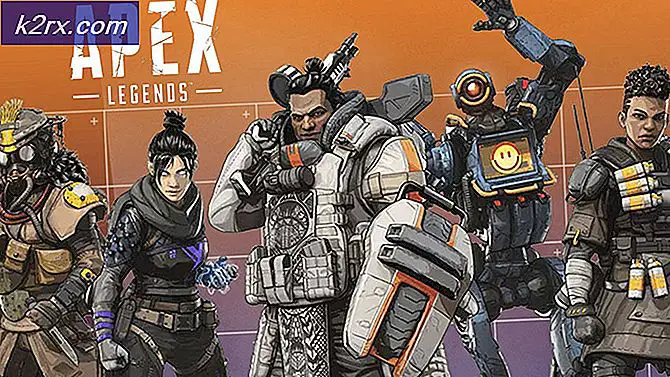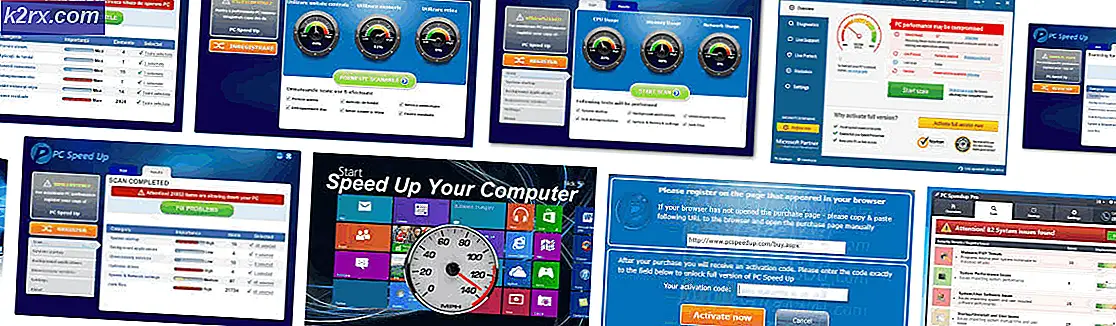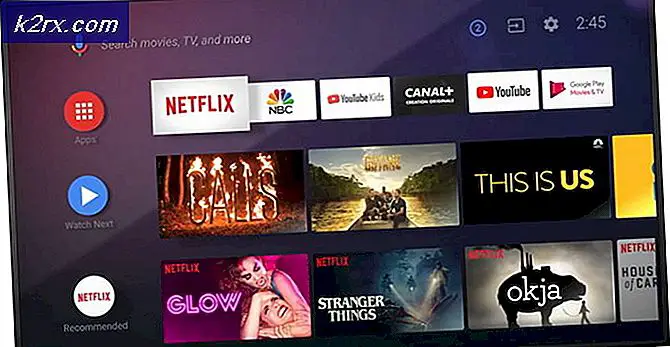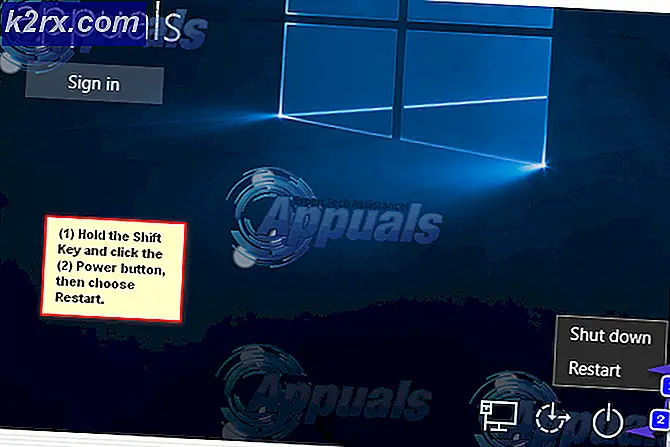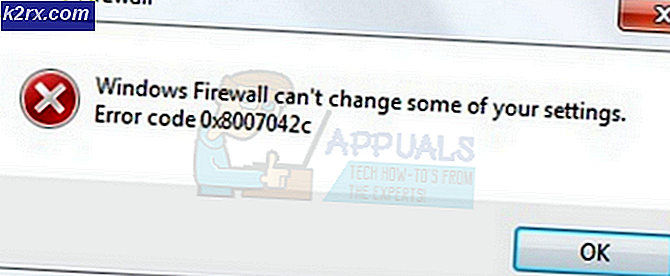Xbox One Sistem Hatası E102 Nasıl Onarılır?
Bazı Xbox One kullanıcıları aniden 'Xbox One Sistem Hatası E102' başlatma sırasında veya bir işletim sistemi güncellemesinin yüklenmesi sırasında hata. Bu özel hata kodu, güncelleme işlemiyle ilgili temel bir sorunu işaret ediyor.
Çoğu durumda, bu sorun, başlatma sırasına müdahale eden bir tür bozuk veri tarafından kolaylaştırılır. Bu senaryo uygulanabilirse, Başlangıç Sorun Giderici menüsünden Çevrimdışı Sıfırlama yaparak sorunu çözebilmelisiniz.
Bununla birlikte, yerleşik konsol flaşınız, şu anda HDD veya SSD'nizde bulunandan daha yeni bir sürüm içeriyorsa, en son OSU1 sürümünü indirerek ve ardından konsolunuza yükleyerek bir flash sürücü oluşturarak sorunu çözebilmelisiniz.
Başlangıç Sorun Gidericisi aracılığıyla konsolu sıfırlama
Görünüşe göre, Xbox One zaten bunlarla başa çıkmak için donatılmıştır. E101 Sistem Hatası Microsoft, birçok kullanıcının sorunu çözmek için başarıyla kullandığı Başlangıç Sorun Gidericisine bir onarım stratejisi eklediğinden.
Vakaların büyük çoğunluğunda, bu sorun, bir güç dalgalanmasının neden olduğu bir güncelleme kesintisi sırasında veya beklenmedik bir makinenin kapanmasına neden olan farklı bir faktörün neden olduğu bir tür bozuk veri nedeniyle kolaylaştırılır.
Büyük ihtimalle bu özel E102sistem hatası, bir şekilde başlatma sırasını bozan bir tür bozuk işletim sistemi dosyası nedeniyle oluşuyor. Aynı sorunla karşılaşan bazı kullanıcılar, kendileri için çalışan tek şeyin fabrika ayarlarına sıfırlama yapmak olduğunu onayladı.
Şimdi, bununla devam etmeden önce, bu işlemin her yüklü oyun ve uygulamayı, bağlı hesapları ve ilişkili verileri sileceğini, oyunları ve diğer her şeyi kaydedeceğini unutmayın. Ancak, Xbox Live ile zaten eşitlendiyseniz, önemli verileriniz güvendedir.
Sonuçlarını anlıyorsanız ve Xbox One'ınızda çevrimdışı fabrika ayarlarına sıfırlamaya hazırsanız aşağıdaki talimatları izleyin:
- Konsolunuz açıksa, tamamen kapatın ve güç kapasitörlerini boşalttığınızdan emin olmak için güç kablosunu çıkarın.
- Güç kablosunu tekrar takmadan önce en az 30 saniye bekleyin.
- Konsolu normal şekilde başlatmak yerine, bağla ve çıkar aynı anda düğmesine basın, ardından kısa basın Xbox düğmesi konsolda.
Not: Sorunla Xbox One S All-Digital sürümünde karşılaşıyorsanız, bu yöntem geçerli olmayacaktır. çıkar buton. Bu senaryo uygulanabilirse, Bind düğmesini basılı tutup konsolunuzdaki Xbox düğmesine basarak Xbox Başlangıç Sorun Gidericisini açabilirsiniz.
- BIND ve Eject düğmesini en az 15 saniye veya iki açılış sesini duyana kadar (ikisi birkaç saniye arayla) basılı tutmaya devam edin. Her iki tonu da duyduğunuzda, BIND ve EJECT düğmelerini güvenle bırakabilirsiniz.
- İşlem başarılı olursa konsolunuz sizi doğrudan Xbox Başlangıç Sorun Gidericisine götürür.
- İçeri girdikten sonra seçin Bu Xbox'ı sıfırlayın ve sonra seçin Her Şeyi Kaldır onay penceresi tarafından istendiğinde.
Not: Bu prosedürün her bir kullanıcı verisini sileceğini unutmayın - Bu, yüklü her uygulamayı ve oyunu içerir, ancak kayıtlarınız bozulmadan kalacaktır.
- Bu işlem tamamlanana kadar sabırla bekleyin. Bu işlemin sonunda her şey yolunda giderse ana ekrana döneceksiniz.
Ancak, yine de görmeye devam ederseniz E101 Sistem Hatasıbir sonraki başlangıçta, bir sonraki olası düzeltmeye geçin.
Çevrimdışı güncelleme gerçekleştirme
İlk olası düzeltme yardımcı olmadıysa, yerleşik konsol flaşının şu anda HDD'nizde veya SSD'nizde bulunandan daha yeni bir işletim sistemi sürümüne güncellenmesi nedeniyle bu sorunla karşılaşmanız çok olasıdır ve/veya kurtarma flash sürücüsü. Flash sürümü, sürücüdeki sürümden sadece bir gün bile daha yeniyse, sistemin bu hatayı vereceğini ve sizi sonsuz bir sorunla karşı karşıya bırakacağını unutmayın. E101 Sistem HatasıBunu önlemek için görünür bir yolu olmayan döngü.
Ancak, bu özel senaryo için bir düzeltme var - Xbox Destek web sitesini ziyaret etmeniz ve en yeni OSU1 dosyalarını indirmeniz ve bunları sabit sürücünüzü yeniden biçimlendirmek için kullanmanız gerekecek. Ancak bunun çalışması için, işletim sisteminin önyükleme yapabilmesi için kurtarma flash sürücünüze yeni $SystemUpdate klasörünü koymanız gerekir. Bunu yaptıktan sonra, çevrimdışı bir sistem güncellemesi yapabilmeniz gerekir ve bu, sorunu çözmelidir.
Bunun nasıl yapılacağına ilişkin adım adım talimatlar arıyorsanız, işte her şey için bir kılavuz:
- Öncelikle çevrimdışı güncellemeyi gerçekleştirmek için kullanacağınız flash sürücüyü hazırlamanız gerekecektir. Bunu yapmak için PC'nize en az 7 GB kapasiteli bir USB sürücü takın ve NTFS olarak biçimlendirildiğinden emin olun. Doğru biçime sahip olduğundan emin olmak için Dosya Gezgini'nde sürücüye sağ tıklayın ve Biçim… bağlam menüsünden. Ardından, Dosya sistemini NTFS olarak ayarlayın ve ilgili kutuyu işaretleyin. Hızlı biçimlendirme tıklamadan önce Başlat.
- Ardışık iki açılış tonuna ulaştıktan sonra Bind ve Eject düğmelerini bırakın ve Startup Troubleshooter ekranının gelmesini bekleyin.
- 1. adımda daha önce oluşturduğunuz flash sürücüyü takın ve Çevrimdışı sistem güncellemesi kutu kullanılabilir hale gelir. Erişilebilir hale geldiğinde, kontrol cihazınızla seçin ve X ona erişmek için.
- İşlem tamamlanana kadar bekleyin. Flash sürücünüzdeki okuma/yazma hızına bağlı olarak bu, 20 dakikadan fazla sürebilir.
- İşlem tamamlandığında, konsolunuz otomatik olarak yeniden başlayacak ve sistem normal şekilde önyükleme yapmaya çalışacaktır.